首页 > 谷歌浏览器下载路径修改方法分享与注意事项
谷歌浏览器下载路径修改方法分享与注意事项
来源:Chrome浏览器官网时间:2025-07-24
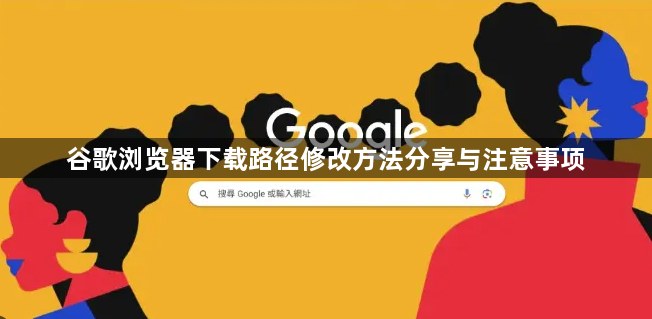
一、修改下载路径的方法
1. 进入设置页面:打开Chrome浏览器→点击右上角三个点→选择“设置”→左侧菜单中点击“高级”→向下找到“下载内容”选项。
2. 更改保存位置:在“下载内容”区域→点击“位置”右侧的“更改”按钮→选择目标文件夹(如桌面、文档或自定义路径)→点击“选择文件夹”确认。
3. 启用询问功能(可选):勾选“下载前询问每个文件的保存位置”→每次下载时手动选择路径,适合需要分类管理文件的场景。
二、注意事项
1. 重启浏览器:修改后建议重启Chrome→确保新设置生效。
2. 检查存储权限:若更改失败,可能是系统权限限制→右键点击Chrome图标→选择“以管理员身份运行”后重试。
3. 避免路径错误:选择文件夹时需确保目标位置存在→若新建文件夹,需提前创建或通过浏览器自动创建。
4. 定期清理下载记录:在“下载内容”页面→点击“清除数据”→勾选“下载历史记录”→防止旧记录干扰新设置。
若遇到复杂情况,建议访问谷歌官方支持社区获取帮助。
